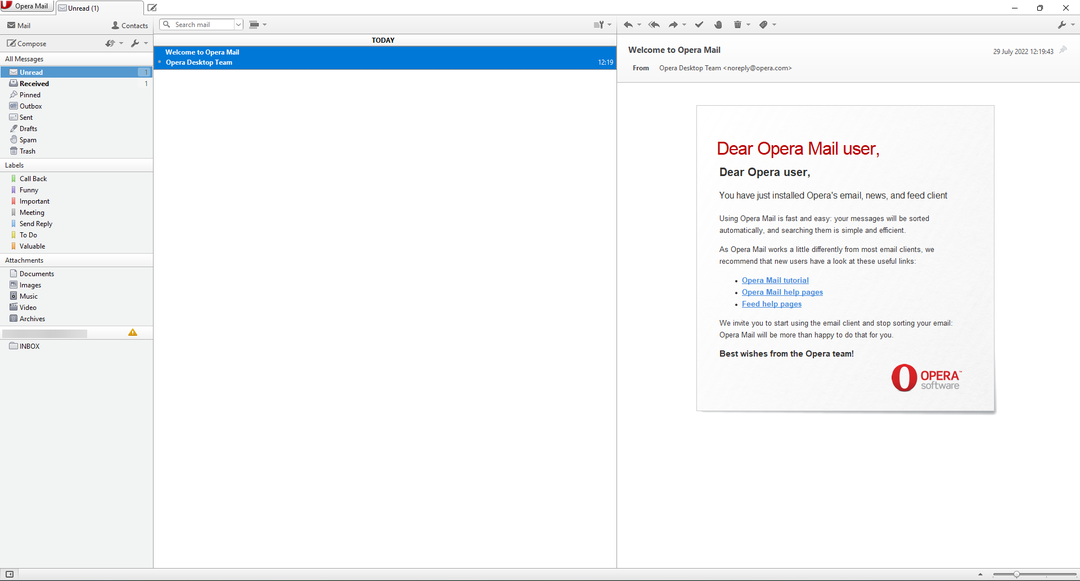- Outlook to niezawodny klient poczty e-mail, ale to nie znaczy, że jest wolny od błędów.
- Na przykład będziemy omawiać, co zrobić, gdy program Outlook nie działa z pocztą ATT.
- Aby dowiedzieć się więcej o tego typu oprogramowaniu, zapoznaj się z naszym dedykowane centrum poczty e-mail.
- Jeśli potrzebujesz dokładniejszej pomocy, przejdź do naszego Strona poprawek programu Outlook.

Twój klient/konto poczty e-mail przyprawia Cię o ból głowy? Oferujemy Ci you doskonały klient poczty e-mail który scentralizuje wszystkie Twoje konta e-mail i pozwoli Ci uzyskać dostęp do ważnych danych bez żadnych błędów. Możesz teraz zrobić:
- Zarządzaj WSZYSTKIMI swoimi e-mailami w jednej skrzynce odbiorczej
- Łatwa integracja popularnych aplikacji (Facebook, Todoist, LinkedIn, Dropbox itp.)
- Uzyskaj dostęp do wszystkich swoich kontaktów z jednego środowiska
- Pozbądź się błędów i utraconych danych e-mail
E-mail jest łatwy i piękny
Wielu użytkowników korzysta z att.net e-mail, ale czasami ten dostawca poczty e-mail może nie działać prawidłowo Perspektywy. Może to stanowić problem, ale w dzisiejszym artykule pokażemy, jak rozwiązać ten problem Okna 10.
Att.net email ma wielu użytkowników, ale niektórzy z nich zgłaszali różne problemy z att.net mail i Perspektywy. Mówiąc o problemach, oto kilka typowych problemów zgłaszanych przez użytkowników:
- att.net email nie działa z Outlookiem 2010 – Ten problem może dotyczyć prawie każdej wersji Outlooka, a Outlook 2010 nie jest wyjątkiem. Jednak powinieneś być w stanie rozwiązać problem za pomocą jednego z naszych rozwiązań.
- e-mail att.net nie zostanie wysłany – Czasami twoje e-maile att.net w ogóle nie mogą zostać wysłane. Możesz jednak rozwiązać ten problem, ponownie konfigurując konto att.net.
Poczta Att.net nie działa z Outlookiem, jak to naprawić?
- Użyj poczty internetowej lub innego klienta poczty e-mail
- Upewnij się, że Twoje konto jest poprawnie skonfigurowane
- Sprawdź swój program antywirusowy
- Użyj IMAP zamiast konta POP
- Usuń swój profil e-mail
- Uruchom Outlooka w trybie awaryjnym
- Przełącz się na Google DNS
1. Użyj poczty internetowej lub innego klienta poczty e-mail

Jeśli nadal masz problemy z att.net e-mail i Outlookiem, możesz spróbować użyć poczta internetowa wersja jako tymczasowe obejście. Wersja Webmail nie wymaga żadnej konfiguracji i chociaż może nie być tak wygodna jak Outlook, powinna umożliwiać bezproblemowe sprawdzanie poczty.
Jeśli wolisz korzystać z klientów poczty e-mail i chcesz mieć odpowiedni zamiennik programu Outlook, możesz wypróbować Mailbird – zwycięzca Najpopularniejsza alternatywa dla poczty w 2020 roku.
To niesamowite narzędzie oferuje wszystko, czego możesz potrzebować, aby cieszyć się szybkim, wydajnym i bezpiecznym wysyłaniem i odbieraniem wiadomości e-mail, w tym szyfrowaniem, tłumaczeniem wiadomości, kalendarzem i zadaniami, notatkami i nie tylko.
Dzięki tym wszystkim narzędziom może pełnić funkcję zarówno klienta poczty e-mail, jak i menedżera informacji osobistych, podobnie jak Outlook.

Poczta
Wykorzystaj w pełni swojego klienta poczty e-mail dzięki tej wspaniałej alternatywie dla programu Outlook!
Odwiedź stronę
2. Upewnij się, że Twoje konto jest poprawnie skonfigurowane
Czasami att.net email nie działa z Outlookiem, ponieważ konto e-mail nie jest poprawnie skonfigurowane. Jest to powszechny problem z prawie każdym dostawcą poczty e-mail, ale możesz go naprawić, jeśli poprawnie skonfigurujesz swoje konto e-mail. Aby dodać konto e-mail att.net do programu Outlook, musisz wykonać następujące czynności:
- otwarty Perspektywy i idź do Plik > Dodaj konto.

- Teraz wybierz Konfiguracja ręczna lub dodatkowe typy serwerów.
- Wybierz Pop lub IMAP i wprowadź żądaną nazwę wyświetlaną oraz swój adres e-mail.
- Ustaw typ konta. Możesz użyć IMAP lub POP3.
- W zależności od wybranego typu konta konfigurujesz serwer poczty przychodzącej i wychodzącej: Jeśli używasz IMAP serwera, użyj następujących ustawień: Serwer poczty przychodzącej:imap.mail.att.net
- Serwer poczty wychodzącej: smtp.mail.att.net
- Jeśli chodzi o POP3 serwera, użyj następujących danych: Serwer poczty przychodzącej:inbound.att.net
- Serwer poczty wychodzącej: outbound.att.net
- Wpisz swój pełny adres e-mail i wklej swój bezpieczny klucz pocztowy. Koniecznie sprawdź check Zapamiętaj hasło i Wymagaj logowania przy użyciu bezpiecznego uwierzytelniania hasła.
Po ustawieniu serwera wystarczy skonfigurować porty i kilka innych ustawień:
- Kliknij Więcej ustawień i zaznacz Mój serwer wychodzący (SMTP) wymaga uwierzytelnienia. Teraz wybierz Użyj tych samych ustawień, co mój serwer poczty przychodzącej.
- Teraz wystarczy skonfigurować swoje porty. W przypadku korzystania z serwera przychodzącego: 993 (dla IMAP) lub 995 (dla POP3).
Dla serwera wychodzącego wpisz: 465 (działa zarówno dla IMAP, jak i POP3).In Użyj następującego typu szyfrowanego połączenia sekcja, wybierz SSL dla obu Towarzyski i Przychodzący serwer. - Po wykonaniu tej czynności kliknij dobrze i wtedy Kolejny. Outlook przetestuje teraz Twoje połączenie. Jeśli wszystko jest w porządku, kliknij koniec.
Jak mogłeś zauważyć, wspominamy, że poczta AT&T wymaga bezpiecznego klucza pocztowego w celu utworzenia nowego konta e-mail. Jest to funkcja bezpieczeństwa, która powinna zapewnić dodatkowe bezpieczeństwo Twojemu klientowi poczty e-mail.
Jeśli nie masz wygenerowanego bezpiecznego klucza pocztowego, zatrzymasz proces tworzenia konta i wygenerujesz bezpieczny klucz pocztowy. Ten proces jest dość prosty i możesz to zrobić za minutę lub dwie. Aby wygenerować bezpieczny klucz, wykonaj następujące czynności:
- Przejdź do swojego profilu AT&T i wybierz Informacje dotyczące logowania.
- Wybierz swoje konto e-mail i przewiń do Bezpieczny klucz pocztowy sekcja i Wybierz Zarządzaj kluczem bezpiecznej poczty.
- Wybierz swój adres e-mail i kliknij Dodaj bezpieczny klucz pocztowy. Możesz ustawić pseudonim dla tego klucza bezpiecznej poczty, aby móc go rozpoznać w przyszłości.
- Wybierać Utwórz bezpieczny klucz pocztowy i kliknij Skopiuj bezpieczny klucz poczty do schowka. Kliknij dobrze.
- Przejdź do swojego klienta poczty e-mail i użyj bezpiecznego klucza pocztowego zamiast hasła.
Ta procedura może na początku być nieco przytłaczająca, ale jeśli będziesz postępować zgodnie z instrukcjami, powinieneś być w stanie dodać i skonfigurować swój adres e-mail att.net bez zbytniego wysiłku. Tylko pamiętaj, aby utworzyć bezpieczny klucz pocztowy i mieć go pod ręką w razie potrzeby.
3. Sprawdź swój program antywirusowy

Zanim zaczniemy naprawiać ten problem, zawsze dobrze jest sprawdzić program antywirusowy i upewnić się, że nie zakłóca on działania aplikacji. Narzędzia antywirusowe innych firm mogą powodować problemy, a aby je naprawić, musisz wyłączyć niektóre ustawienia antywirusowe.
Jeśli to nie zadziała, następnym krokiem będzie całkowite wyłączenie programu antywirusowego. W najgorszym przypadku jedyną opcją może być odinstalowanie programu antywirusowego. Jeśli usunięcie programu antywirusowego rozwiąże problem, powinieneś poważnie rozważyć przejście na inny program antywirusowy.
Na rynku jest wiele świetnych narzędzi antywirusowych, ale jeśli potrzebujesz antywirusa, który nie będzie przeszkadzał z Twoim klientem poczty e-mail lub innymi aplikacjami, zapewniając jednocześnie maksymalną ochronę, powinieneś rozważyć Bitdefender.
4. Użyj IMAP zamiast konta POP

Jak zapewne wiesz, istnieją dwa rodzaje kont e-mail, IMAP i POP, a między nimi IMAP jest nowszy. W nowszym standardzie oferuje również pewne funkcje, takie jak możliwość synchronizowania wiadomości e-mail na wszystkich urządzeniach.
Wraz z wprowadzeniem protokołu IMAP standard POP stał się przestarzały i wielu dostawców poczty e-mail odchodzi od niego, w tym AT&T. Jeśli masz jakiekolwiek problemy z att.net e-mail i Outlookiem, może to być spowodowane używaniem konta POP.
Aby to naprawić, musisz zmienić ustawienia konta w Outlooku i ustawić pocztę e-mail tak, aby korzystała z serwera IMAP. Aby zobaczyć adresy i porty związane z serwerem IMAP, zaznacz Rozwiązanie 2.
Po przejściu na typ konta IMAP problem powinien zostać rozwiązany.
5. Usuń swój profil e-mail

Jeśli Twój adres e-mail att.net nie działa z programem Outlook, możesz rozwiązać problem po prostu usuwając konto e-mail i odtwarzając je. Usunięcie profilu spowoduje usunięcie plików przechowywanych lokalnie na komputerze, ale wszystkie wiadomości e-mail znajdujące się na serwerze zostaną zachowane.
Aby usunąć swój profil, musisz wykonać następujące kroki:
- Iść do Plik > Ustawienia konta > Zarządzaj profilami.
- Teraz kliknij Pokaż profile. Wybierz swoje konto i kliknij Usunąć.
Następnie dodaj swój adres e-mail att.net, postępując zgodnie z instrukcjami od Rozwiązanie 2. Po ponownym dodaniu konta sprawdź, czy problem nadal występuje.
6. Uruchom Outlooka w trybie awaryjnym
Jeśli att.net email nie działa z programem Outlook, problem może dotyczyć ustawień lub dodatków programu Outlook. Czasami te dodatki mogą zakłócać działanie programu Outlook i powodować problemy. Aby sprawdzić, czy Twoje ustawienia lub dodatki są problemem, zalecamy uruchomienie programu Outlook w trybie awaryjnym. Jest to dość proste i możesz to zrobić, wykonując następujące kroki:
- naciśnij Klawisz Windows + R i typ Outlook/bezpieczny.
- naciśnij Wchodzić lub kliknij dobrze przycisk.

- Gdy pojawi się nowe okno, kliknij dobrze kontynuować.
Outlook uruchomi się teraz i powinieneś sprawdzić, czy problem nadal występuje. Możesz także uruchomić program Outlook w trybie awaryjnym, wykonując następujące czynności:
- Znajdź skrót do Outlooka.
- Naciśnij i przytrzymaj Ctrl i uruchom program Outlook. Gdy to zrobisz, Outlook uruchomi się w trybie awaryjnym.
Jeśli problem nie pojawia się w trybie awaryjnym, oznacza to, że przyczyną problemu było jedno z Twoich ustawień lub dodatków, więc musisz go znaleźć i wyłączyć.
7. Przełącz się na Google DNS
- Kliknij ikonę sieci na swoim pasek zadań.
- Wybierz swoją sieć.

- Wybierać Zmień opcje adaptera.

- Pojawi się lista wszystkich połączeń sieciowych na twoim komputerze.
- Kliknij swoją sieć prawym przyciskiem myszy i wybierz Nieruchomości.

- Wybierz Protokół internetowy w wersji 4 (TCP/IPv4) z listy i kliknij Nieruchomości przycisk.

- Wybierz Użyj następujących adresów serwerów DNS.
- Wchodzić 8.8.8.8 jak Preferowane i 8.8.4.4 tak jak Alternatywny serwer DNS.
- Kliknij dobrze zapisać zmiany.

W niektórych przypadkach problem z att.net mail może być spowodowany przez Twój DNS. Jednak użytkownicy zgłosili, że udało im się rozwiązać problem po prostu przełączając się na DNS Google.
Po zapisaniu zmian sprawdź, czy problem z att.net email i Outlookiem został rozwiązany.
Wielu użytkowników korzysta z AT&T, a jeśli att.net email nie działa z Outlookiem, powinieneś być w stanie rozwiązać ten problem za pomocą jednego z naszych rozwiązań.
Powyższe rozwiązania działają również w przypadku napotkania następujących problemów:
Poczta Att.net nie synchronizuje się w Outlooku – Niektórzy użytkownicy zgłaszali, że wiadomości e-mail, które otrzymali z ATT.net, nie są synchronizowane podczas korzystania z Outlooka.